 我想在其中编辑一些语音备忘
我想在其中编辑一些语音备忘iMovie 是一种免费编辑视频和音频文件的简单方法。只需将语音备忘录同步到 iMovie,您就可以进一步编辑音频文件,甚至将它们转换为其他设备所需的格式。只需了解有关流程的更多信息即可 将语音备忘录添加到 iMovie 现在就从文章中了解 iPhone 和 Mac 上的情况。
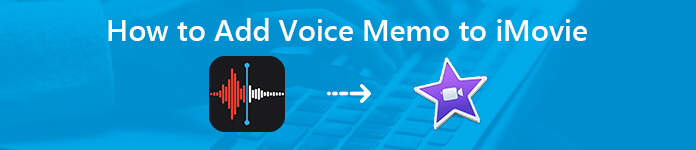
- 第 1 部分:如何在没有 iCloud 的情况下将 iPhone 语音备忘录添加到 Mac 上的 iMovie
- 第2部分:如何在Mac上的iMovie中添加语音备忘录
- 第3部分:如何向中添加语音备忘录
iMovie中 在iPhone上 - 第4部分:将语音备忘录添加到的常见问题解答
iMovie中
第 1 部分:如何在没有 iCloud 的情况下将 iPhone 语音备忘录添加到 Mac 上的 iMovie
如果您未在 Apple 设备上激活 iCloud for 语音备忘录应用程序,则很难在 Mac 上的 iMovie 应用程序中编辑 iPhone 中的语音备忘录。在这种情况下,您可以使用 Apeaksoft iPhone转移 无需难以使用的 iTunes 即可同步所需的语音备忘录。

4,000,000+ 下载
通过USB电缆将iPhone连接到计算机
下载并安装适用于Mac的iPhone transfer,在计算机上启动该程序。 使用USB电缆将iPhone连接到计算机。 该程序能够自动检测连接的iPhone。
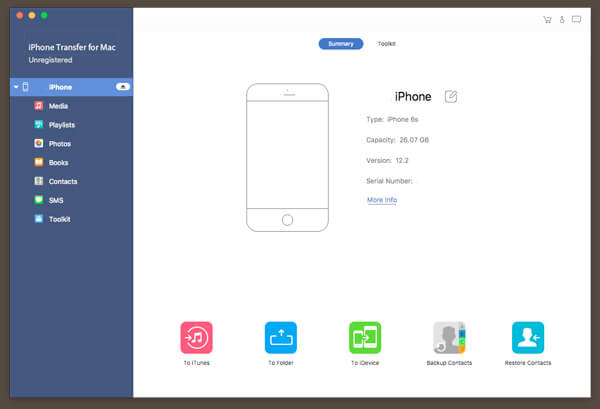
在iPhone上预览并选择语音备忘录
点击 音乐 选项卡可访问 iPhone 上的所有音乐文件。一旦您选择了 语音备忘录 子选项卡中,您可以预览并选择要在 iPhone 上传输的所需语音备忘录。
注意:如果有大量语音备忘录,则可以找到并选择具有名称,大小,创建时间的语音备忘录,甚至可以在程序中使用关键字搜索文件。
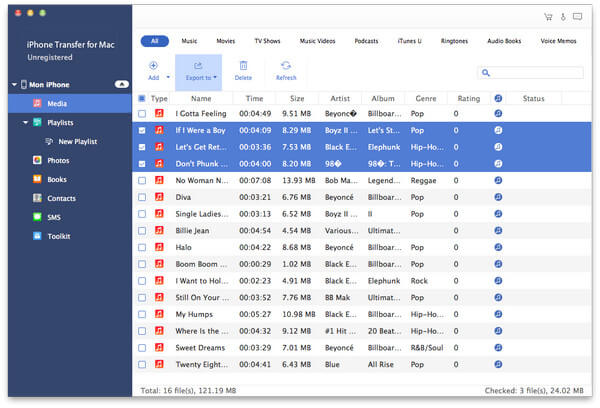
将语音备忘录传输到 Mac
选中语音备忘录旁边的框以将文件传输到 Mac。单击并展开 输出到 菜单,然后选择 输出到 Mac 选项可将语音备忘录添加到 Mac。
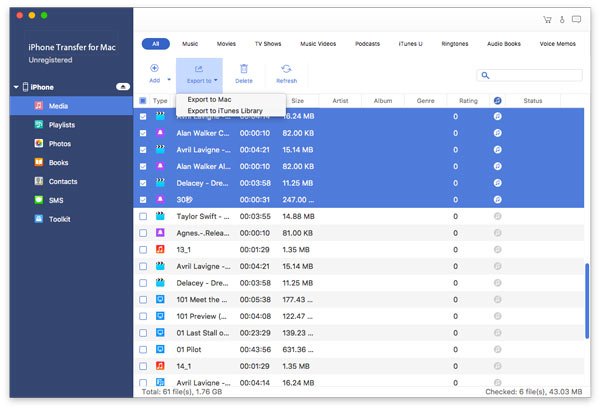
将语音备忘录添加到 Mac 上的 iMovie
在 Mac 上运行 iMovie 并创建新项目或打开现有项目。点击 Audio 在浏览器上方,直接将语音备忘录添加到 Mac 上的 iMovie。要编辑语音备忘录,请将其拖放到时间线上。
如果您的 iPhone 上有语音备忘录被删除,您可以通过这篇文章了解 恢复已删除的vocie备忘录.
第2部分:如何在Mac上的iMovie中添加语音备忘录
如果您已在所有 Apple 设备上激活语音备忘录应用程序的 iCloud 备份,则可以在所有 iPhone 和 Mac 上保持录音完美同步。否则,您可以轻松创建新的语音备忘录并将其添加到 Mac 上的 iMovie。
在Mac上启动Voice Memos App
更新到 MacOS Mojave 10.14 或更高版本后,您可以在“应用程序”文件夹中找到该应用程序,或要求 Siri 在 Mac 上打开它。之后,您可以单击并按住该按钮 码头 并选择 附加选项 > 保持码头.
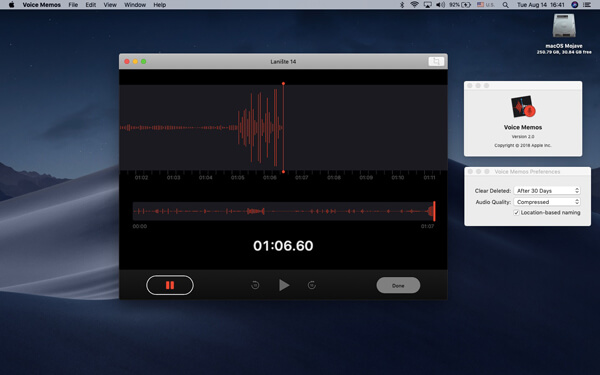
在Mac上录制语音备忘录
只需点击红色圆圈即可 Record 按钮可在 Mac 上录制语音备忘录。要暂停录制,您可以单击 Pause 暂停 按钮位于底部。然后单击 简历 按钮继续。
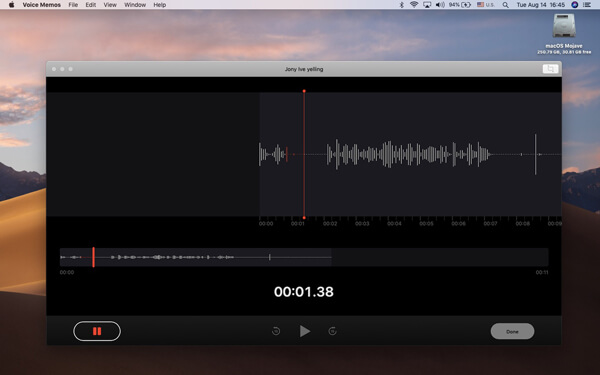
在Mac上将语音备忘录添加到iMovie
点击 保存 按钮将语音备忘录保存到您的 Mac。之后,您可以在 Mac 上启动 iMovie,然后只需单击一下即可从 Mac 桌面将语音备忘录添加到 iMovie。
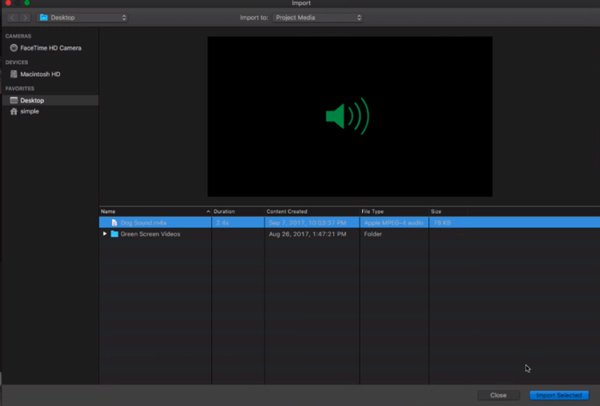
当然,您也可以访问iCloud帐户,您可以使用该方法将iPhone,iPad和Mac的语音备忘录导出到iMovie。 它使您可以轻松地进一步编辑音频文件。
第3部分:如何向中添加语音备忘录 iMovie中 在iPhone上
如果您已经在iPhone上录制了一些文件,则还可以直接在iPhone上将语音备忘录添加到iMovie。 只要确保iMovie应用在iPhone上可用即可。 您可以按照以下步骤将文件共享到iMovie应用程序。
在 iPhone 上启动语音备忘录应用程序
在iPhone上启动Voice Memos应用程序。 在iPhone上录制语音备忘录时,可以选择要添加到iPhone上的iMovie的所需文件。
点按“共享”将语音备忘录共享到 iMovie
点击左侧的三点选项,然后选择 Share 按钮。如果向左滑动无法找到 iMovie 应用程序,您可以点击 更多 按钮来选择 iMovie中。在这里,您还可以直接 通过电子邮件发送语音备忘录 与他人分享。
将语音备忘录添加到 iMovie
选择选项后,iMovie应用程序将启动,您可以在iPhone上编辑语音备忘录。 如果必须导入大量语音备忘,那应该很耗时。
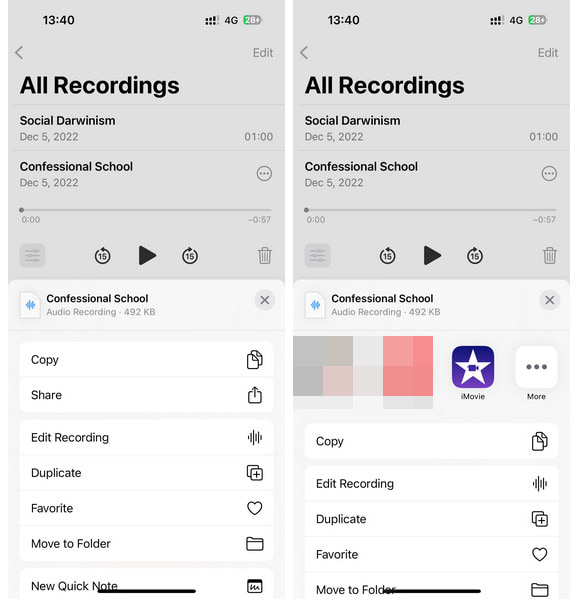
第4部分:将语音备忘录添加到的常见问题解答 iMovie中
1.如何在视频中添加录音?
如果您为视频录制旁白,则可以通过iMovie将旁白添加到视频中。 导入的详细步骤 向iMovie添加语音备忘录 在这里。
2.如何在iPhone的语音备忘录中添加背景音乐?
您可以在iPhone上录制语音留言时播放背景音乐,然后录制的内容将包括背景音乐。 将背景音乐添加到语音备忘录的另一种解决方案是使Video Converter Ultimate将背景音乐添加到语音备忘录。 步骤类似于 在iPhone上的视频中添加音乐.
3. Mac上的语音备忘存储在哪里?
Mac上的语音备忘录存储在以下位置:/ Users / username / Library / Application Support / com.apple.voicememos /。 您应该注意,语音备忘录可以在1天,7天,30天之前立即删除,也可以永远不会通过您的首选项删除。 您也可以在Spotlight中输入语音备忘录录音以进行搜索,它们将直接由Mac上的“语音备忘录”应用程序打开。
结论
文章分享了 3 种不同的方法 如何将语音备忘录添加到 iMovie。无论您需要将语音备忘录复制到 iPhone 上的 iMoive,还是将语音备忘录添加到 Mac 上的 iMovie,您都可以找到直接导入文件的方法。但如果您需要将 iPhone 语音备忘录添加到 Mac 上的 iMovie,iPhone Transfer 是您应该考虑的终极解决方案。



 iPhone数据恢复
iPhone数据恢复 iOS系统恢复
iOS系统恢复 iOS数据备份和还原
iOS数据备份和还原 iOS录屏大师
iOS录屏大师 MobieTrans
MobieTrans iPhone转移
iPhone转移 iPhone橡皮擦
iPhone橡皮擦 WhatsApp转移
WhatsApp转移 iOS解锁
iOS解锁 免费HEIC转换器
免费HEIC转换器 iPhone 位置转换器
iPhone 位置转换器 Android数据恢复
Android数据恢复 损坏Android数据提取
损坏Android数据提取 Android数据备份和还原
Android数据备份和还原 手机转移
手机转移 数据恢复工具
数据恢复工具 蓝光播放器
蓝光播放器 Mac清洁卫士
Mac清洁卫士 DVD刻录
DVD刻录 PDF 转换
PDF 转换 Windows密码重置
Windows密码重置 手机镜
手机镜 视频转换器旗舰版
视频转换器旗舰版 视频编辑
视频编辑 屏幕录影大师
屏幕录影大师 PPT到视频转换器
PPT到视频转换器 幻灯片制作
幻灯片制作 免费视频转换器
免费视频转换器 免费屏幕录像机
免费屏幕录像机 免费HEIC转换器
免费HEIC转换器 免费视频压缩器
免费视频压缩器 免费的PDF压缩器
免费的PDF压缩器 免费音频转换器
免费音频转换器 免费录音机
免费录音机 免费视频木工
免费视频木工 免费图像压缩器
免费图像压缩器 免费背景橡皮擦
免费背景橡皮擦 免费图像升频器
免费图像升频器 免费水印去除剂
免费水印去除剂 iPhone屏幕锁
iPhone屏幕锁 拼图魔方
拼图魔方





